如果您是 Windows 用户,那么自从您使用第一个系统以来,您就会熟悉回收站图标。它一直是任何 PC 都具备的主要功能。毕竟,我们都需要一个地方来删除不需要的文件和文件夹。但是,如果您发现自己对回收站没有太多用处,或者您只是想隐藏它,那么这里有一个指南,解释如何从桌面删除回收站。
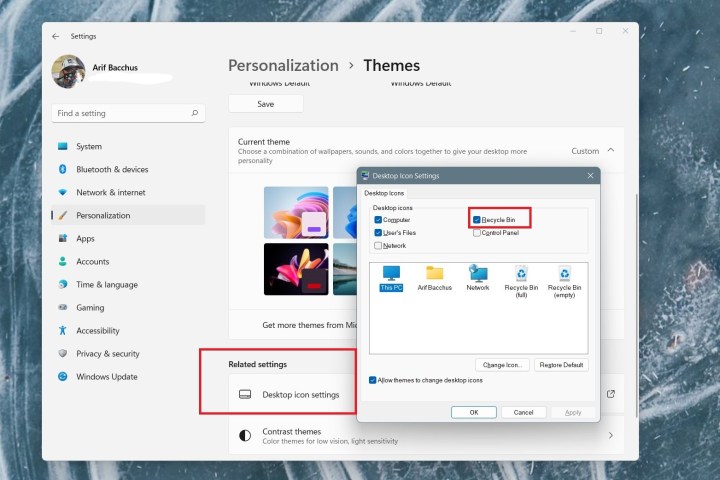
如何在 Windows 11 上删除或隐藏回收站
在 Windows 11 上删除或隐藏回收站的过程与 Windows 10 中的过程非常相似。只需单击几下即可,具体操作方法如下。
步骤1:首先,右键单击桌面上的空白区域。然后,选择个性化。
步骤 2:之后,在设置应用程序中选择“主题”选项。它应该是列表中的第三个选项。
步骤 3:在设置的下一页上,在“相关设置”下,您需要选择“桌面图标设置” 。这将打开一个单独的窗口。
步骤 4:在打开的桌面图标设置窗口中,您需要取消选中“回收站”选项,然后单击“应用” 。这将从桌面上删除回收站图标。您可以关闭所有窗口来结束。
由于回收站是 Windows 运行的核心组件,因此您无法从 Windows 系统中完全删除回收站。但上述步骤至少应该将其从桌面上删除。
步骤 5:要将回收站添加回桌面,只需重复上述步骤并确保选中回收站旁边的框即可。然后选择“应用”将其添加回桌面。
如何在 Windows 10 上删除或隐藏回收站
由于 Windows 10 是 Windows 11 的基础,因此删除回收站的过程大致相同也就不足为奇了。以下是具体操作方法。
步骤 1:在“开始”菜单中,选择“设置” ,或按Windows + I键。
第 2 步:现在选择“个性化”选项、 “主题” ,最后选择“桌面图标设置”。
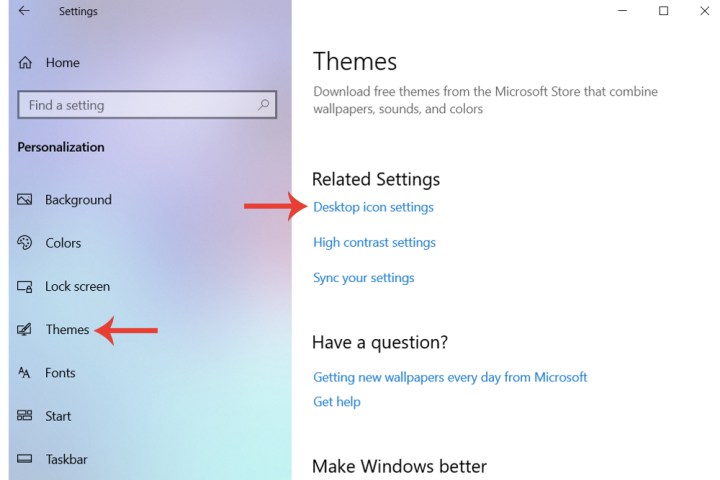
步骤 3:在图标设置中,选择回收站字段,默认情况下会自动选中该字段。取消选中它。单击“应用”按钮后,您将无法再在桌面上查看回收站。
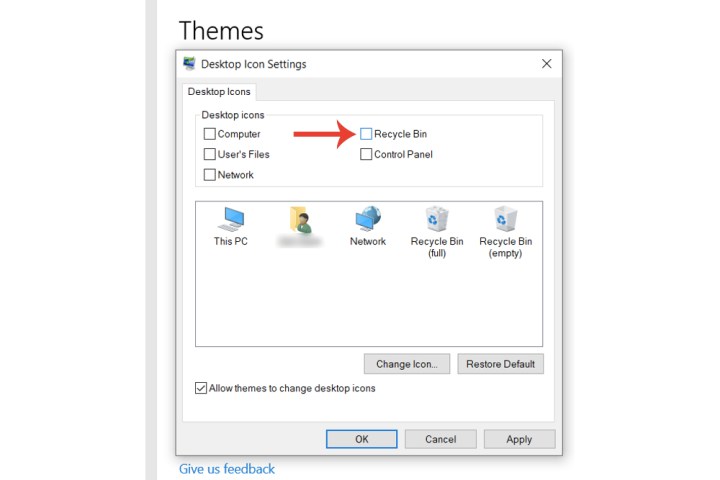
步骤 4:要将回收站添加回桌面,只需重复上述步骤并确保选中回收站旁边的框即可。然后选择“应用”将其添加回桌面。
删除回收站后如何访问回收站
如果您对回收站没有太多用处,并且已将其从桌面上删除,但仍想时不时地访问它,而不需要经历使其重新出现的过程,那么您只需搜索“回收站”即可实现” 在 Windows 搜索栏中。
如果这不起作用,您还可以打开一个资源管理器窗口,并将以下内容(不带引号)粘贴到导航栏中:“::{645FF040-5081-101B-9F08-00AA002F954E}”。
然后按Enter 键,您将直接进入回收站。
我的回收站在哪里?
您的回收箱不会仅仅因为您将其隐藏起来而改变位置。如果您的回收站消失了,请按照上述步骤操作,并确保选中其框以重新启用它。或者,在 WIndows 搜索栏中搜索“回收站”,或在 Windows 资源管理器窗口的导航栏中键入“::{645FF040-5081-101B-9F08-00AA002F954E}”,然后按Enter。